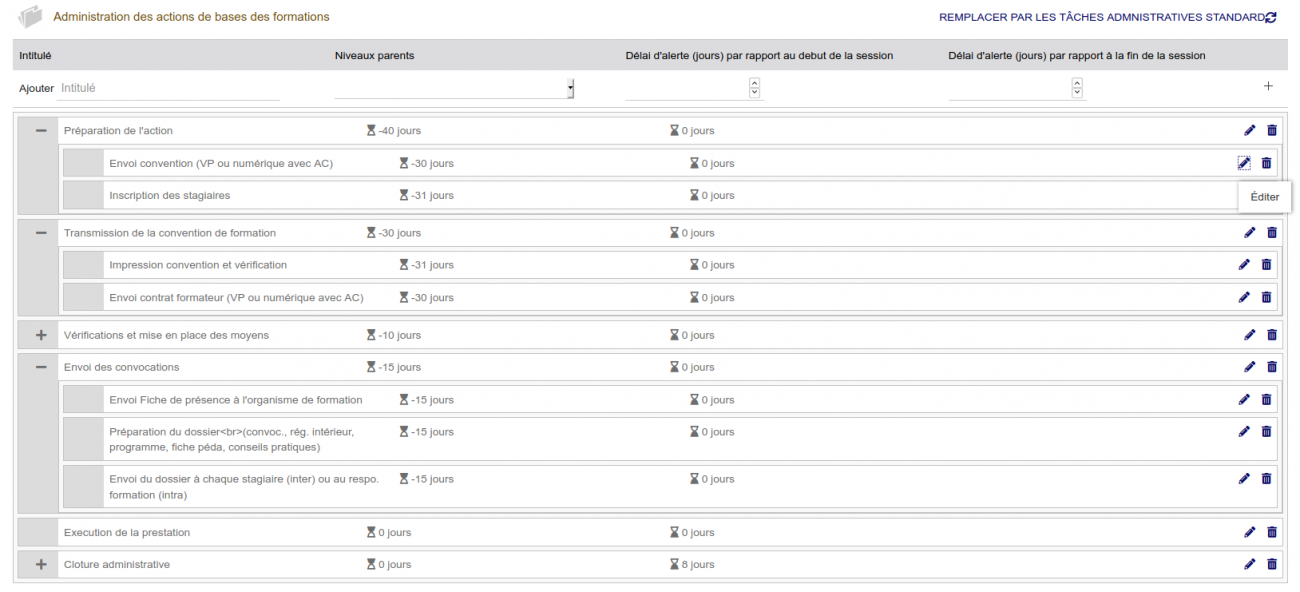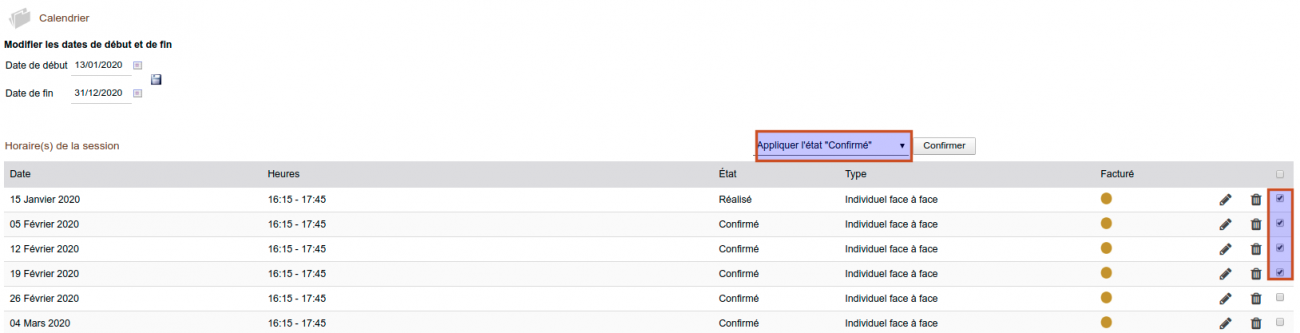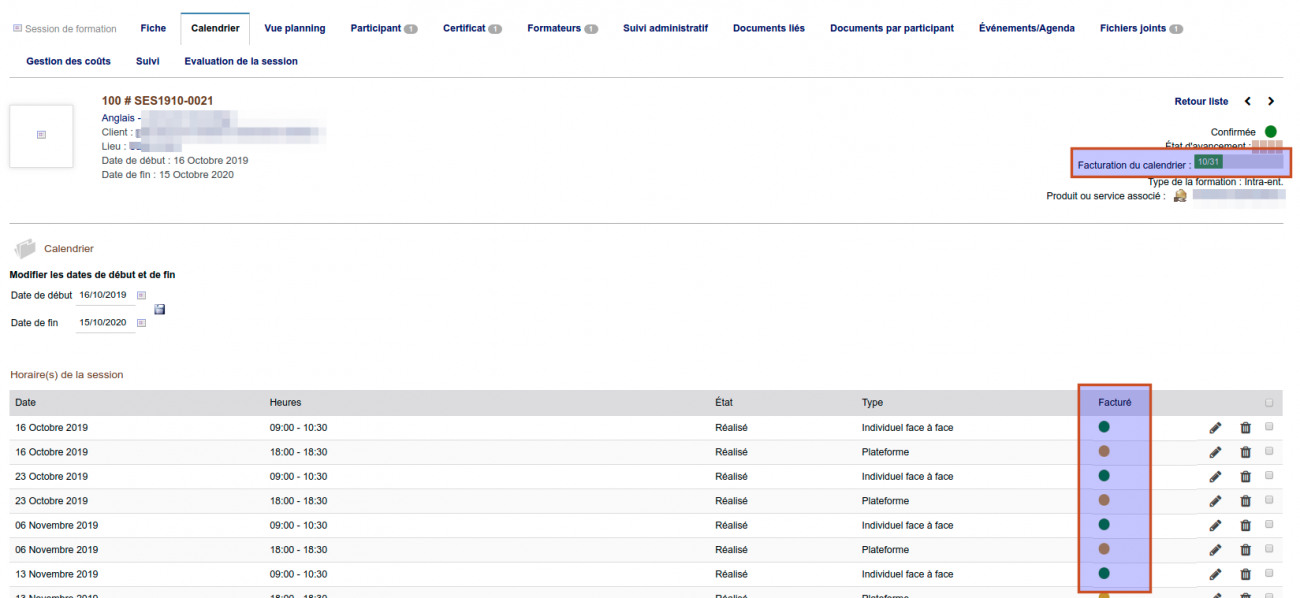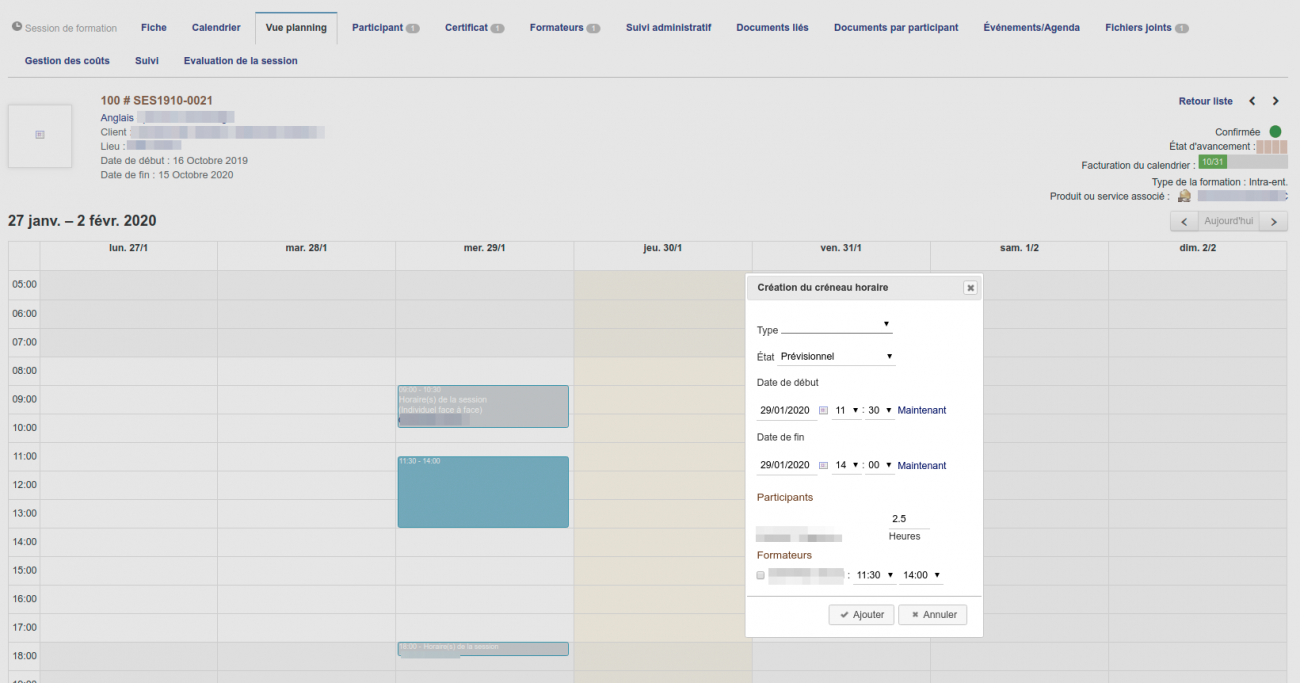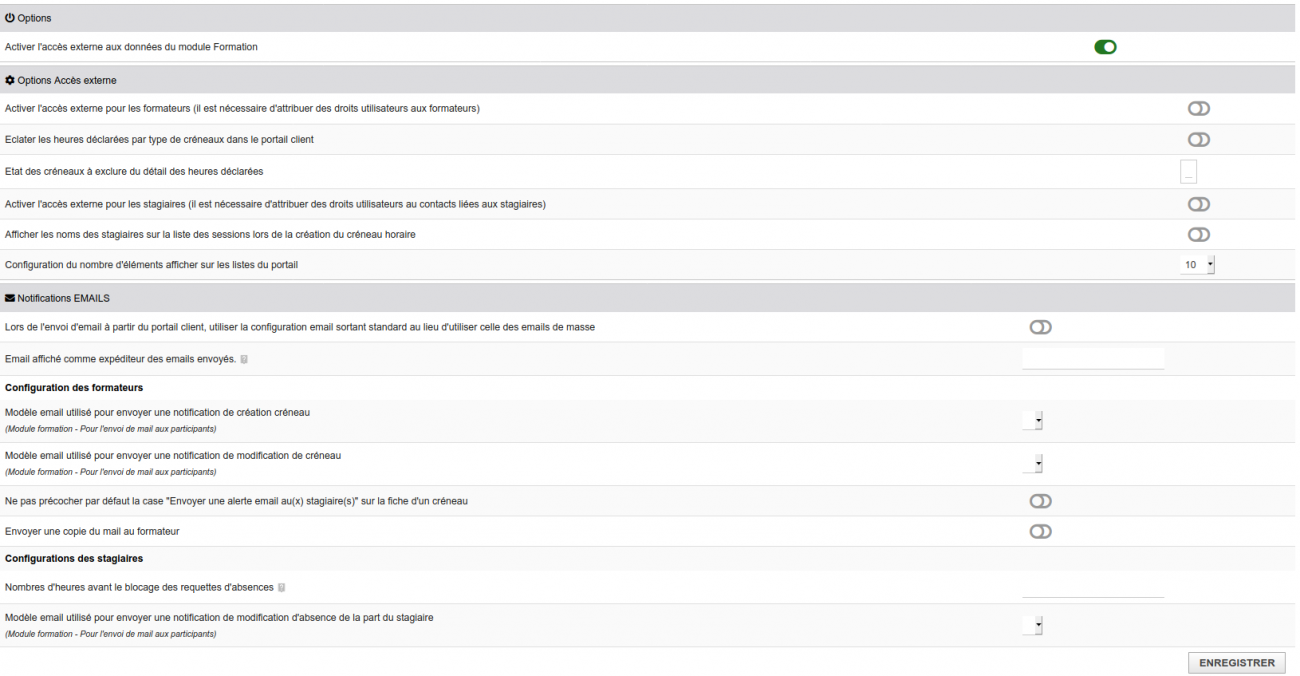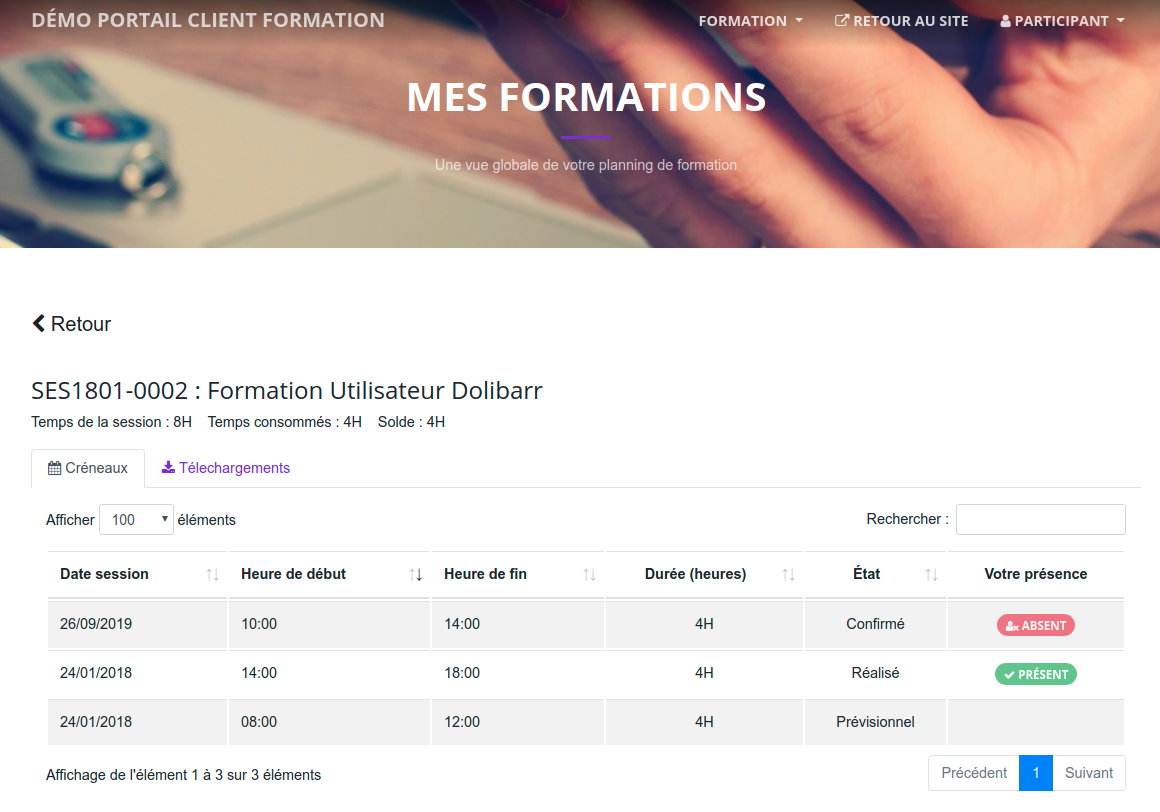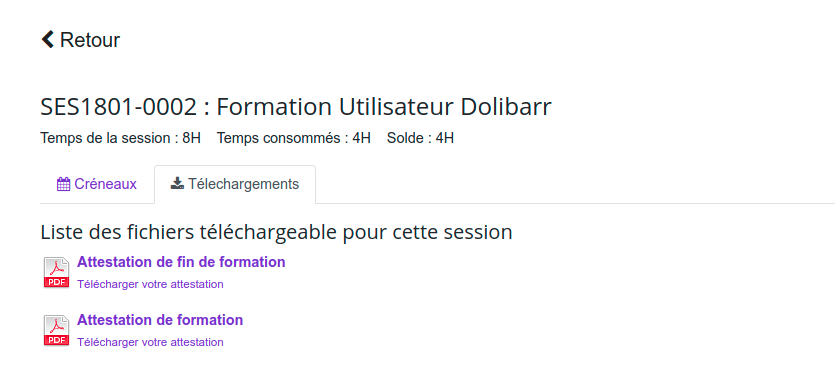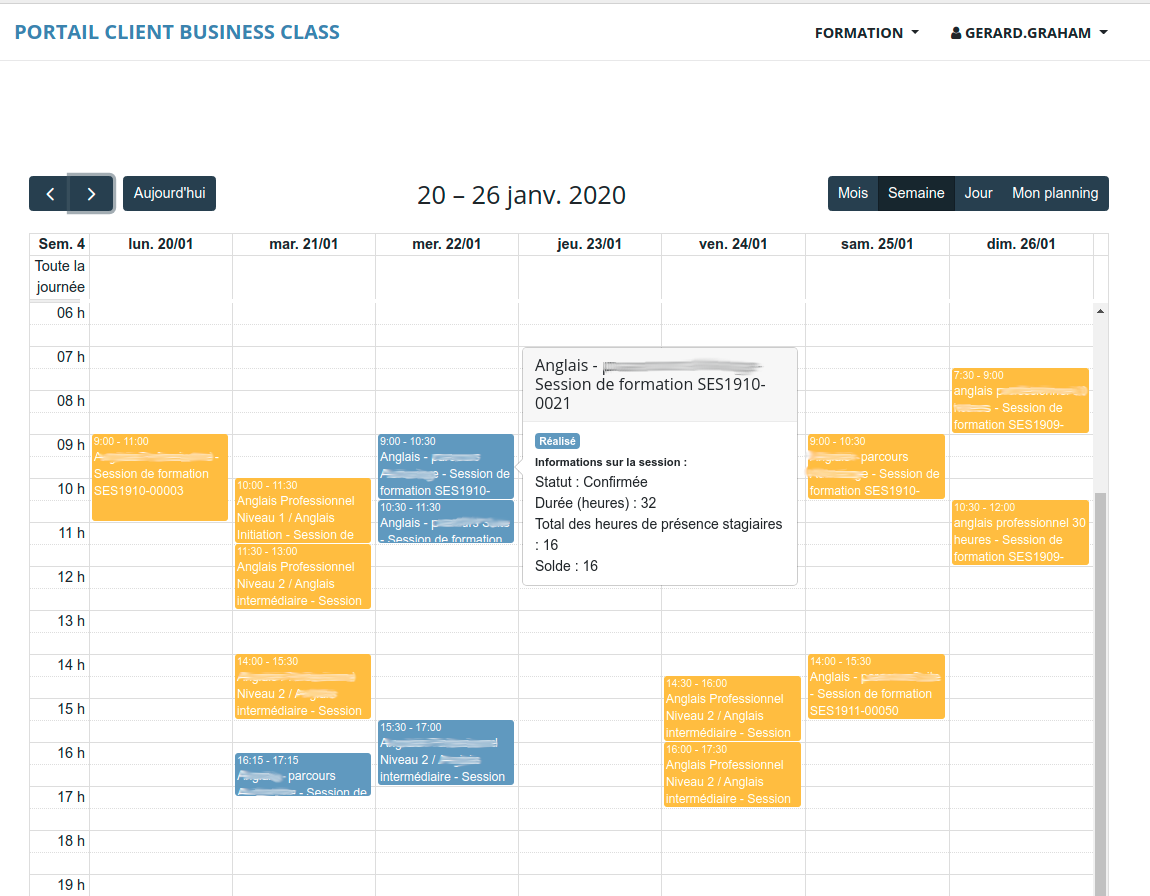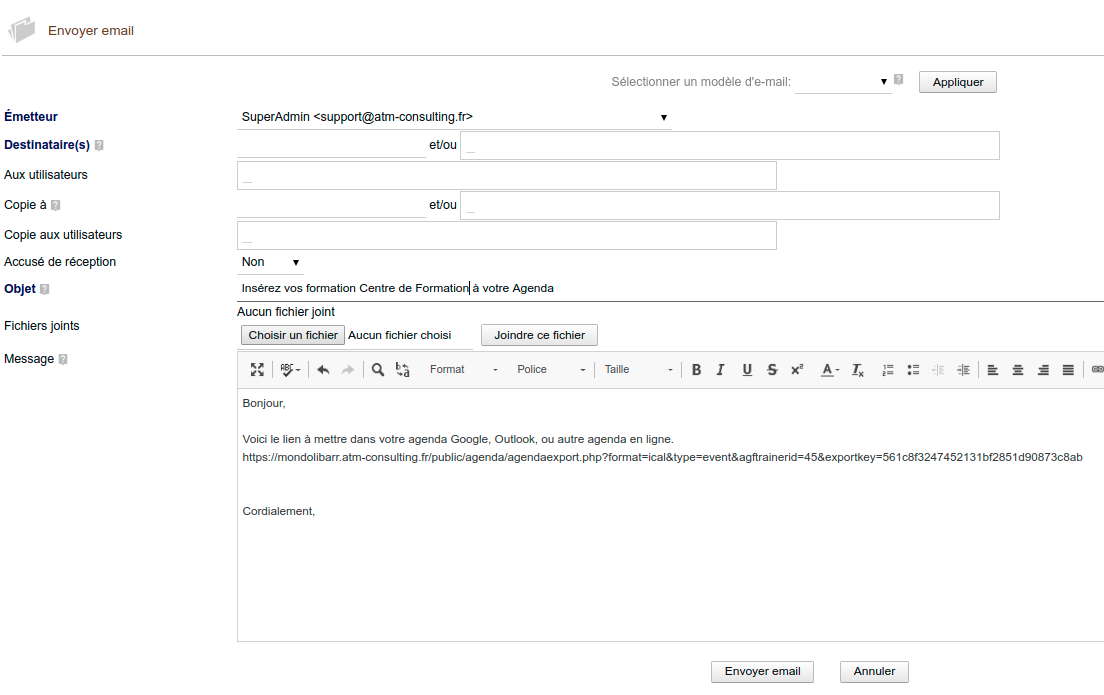Agefodd V5/Documentation utilisateur : Différence entre versions
| (28 révisions intermédiaires par 2 utilisateurs non affichées) | |||
| Ligne 3 : | Ligne 3 : | ||
Agefodd est un module intégré à l’environnement Dolibarr,destiné à la gestion d'un organisme de formation.Il permet de piloter les formations d'un centre de formation en temps réel et de centraliser la gestion commerciale et administrative en un seul logiciel. Cet outil génère automatiquement tous les documents obligatoires: de la feuille d’émargement au bilan pédagogique et financier (BPF), à partir de la création d’une session de formation ou d’une simple proposition commerciale. | Agefodd est un module intégré à l’environnement Dolibarr,destiné à la gestion d'un organisme de formation.Il permet de piloter les formations d'un centre de formation en temps réel et de centraliser la gestion commerciale et administrative en un seul logiciel. Cet outil génère automatiquement tous les documents obligatoires: de la feuille d’émargement au bilan pédagogique et financier (BPF), à partir de la création d’une session de formation ou d’une simple proposition commerciale. | ||
| − | Agefodd | + | Agefodd V5 a été créé pour offrir une meilleure ergonomie et expérience utilisateur. |
| + | Pour plus d'information sur les fonctionnalités globales d'[[Agefodd/Documentation utilisateur|Agefodd]] ou Agefodd [[Agefodd V2/Documentation utilisateur|V2]] et [[Agefodd V3/Documentation utilisateur|V3]]. | ||
| − | |||
| − | Les nouveautés de la version | + | '''Nouveautés Agefodd V5''' |
| + | |||
| + | Les nouveautés de la version 5 d'Agefodd sont abordées dans le détail de cette documentation: | ||
'''Formation''' | '''Formation''' | ||
* Revu de l’écran de configuration des tâches administratives sur une formation du catalogue | * Revu de l’écran de configuration des tâches administratives sur une formation du catalogue | ||
| + | [[Fichier:TacheAdminNew.png|center|thumb|1300px|Agefodd V4]] | ||
| − | |||
'''Session''' | '''Session''' | ||
'''Fiche''' | '''Fiche''' | ||
| − | * Possibilité de confirmer la présence des participants en un | + | * Possibilité de confirmer la présence des participants en un clic |
| Ligne 27 : | Ligne 29 : | ||
'''Calendrier''' | '''Calendrier''' | ||
* Changer le statut en masse des créneaux horaires | * Changer le statut en masse des créneaux horaires | ||
| − | * Lors de la modification d'un créneau horaire sur le calendrier de la session et du formateur sont mis à jour en même temps | + | [[Fichier:ChangeStatusCalMass.png|center|thumb|1300px|Agefodd V4]] |
| + | |||
| + | * Lors de la modification d'un créneau horaire sur le calendrier de la session et du formateur sont mis à jour en même temps | ||
| + | *Indicateur d’avancement de la facturation d’un formateur externe | ||
| + | [[Fichier:IndicateurAvancementFacFormateur.png|center|thumb|1300px|Agefodd V4]] | ||
| Ligne 33 : | Ligne 39 : | ||
* Permet de définir en une action un créneau session/participant/formateur | * Permet de définir en une action un créneau session/participant/formateur | ||
| − | + | [[Fichier:VuePlanning_AgendaSession.png|center|thumb|1300px|Agefodd V4]] | |
| Ligne 39 : | Ligne 45 : | ||
'''Onglet général''' | '''Onglet général''' | ||
* Possibilité de définir le statut des créneaux horaires par défaut à leur création dans la session | * Possibilité de définir le statut des créneaux horaires par défaut à leur création dans la session | ||
| + | [[Fichier:StatusDefCreneaux.png|center|thumb|1300px|Agefodd V4]] | ||
'''Onglet options''' | '''Onglet options''' | ||
| Ligne 48 : | Ligne 55 : | ||
'''Onglet Portail externe''' | '''Onglet Portail externe''' | ||
* Ajout d'options sur la configuration des interactions avec le portail externe | * Ajout d'options sur la configuration des interactions avec le portail externe | ||
| + | [[Fichier:ConfPortailExterneNew.png|center|thumb|1300px|Agefodd V4]] | ||
| + | |||
'''Portail externe Apprenant''' | '''Portail externe Apprenant''' | ||
| − | * Ajout de la fonctionnalité d'accès au portail pour les apprenants | + | * Ajout de la fonctionnalité d'accès au portail pour les apprenants |
| − | + | * Liste des sessions | |
| − | + | * Déclaration des présences/absences avec envoi d'email au formateur | |
| − | + | [[Fichier:PortailParticipant.png|center|thumb|1300px|Agefodd V4]] | |
| − | |||
| − | |||
| − | |||
| − | |||
| − | |||
| − | |||
| − | |||
| − | [[Fichier: | ||
| − | |||
| − | |||
| − | |||
| − | [[Fichier: | + | * Téléchargement de documents |
| + | [[Fichier:StaDownloadPortail.png|center|thumb|1300px|Agefodd V4]] | ||
| + | * L'apprenant peut déposer des fichiers pour le centre de formation et/ou à son formateur (à partir de la version 10) | ||
| − | |||
| − | [[Fichier: | + | '''Portail externe Formateur''' |
| + | * Agenda formateur sur le portail | ||
| + | [[Fichier:AgendaFormateur.png|center|thumb|1300px|Agefodd V4]] | ||
| + | * Possibilité de déclarer des indisponibilités formateur | ||
| + | * Le formateur peut déposer des fichiers pour le centre de formation et/ou à ses apprenants | ||
| − | |||
| − | + | '''Agenda''' | |
| − | + | * Agenda formateur et apprenant exportable au format ICS en temps réel et possibilité de l'envoyer par e-mail depuis Dolibarr | |
| − | + | [[Fichier:LienAgendaTempsreelParMail.png|center|thumb|1300px|Agefodd V4]] | |
| − | * | ||
| − | |||
| − | |||
| − | |||
| − | |||
| − | |||
| − | |||
| − | |||
| − | |||
| − | |||
| − | |||
| − | |||
| − | |||
| − | |||
| − | |||
| − | |||
| − | [[Fichier: | ||
== Informations pratiques == | == Informations pratiques == | ||
| − | * Agefodd | + | * Agefodd V5 fonctionne à partir de la version 9.0, jusqu'à la version 13.0 de Dolibarr. |
| − | * Découvrez le module sur la [https://agefodd. | + | * Découvrez le module sur la [https://agefodd.demo2.atm-consulting.fr/index.php?mainmenu=home/ Démo Agefodd] (Rappel : la version démo ne permet pas la génération des documents administratifs) |
* Disponible sur Dolistore : | * Disponible sur Dolistore : | ||
| − | ** [https://www.dolistore.com/fr/modules/ | + | ** [https://www.dolistore.com/fr/modules/1208-AGEFODD-V5.html?search_query=atm+agefodd&results=105/ Agefodd v5] |
| − | |||
| − | |||
| − | |||
| − | |||
| − | |||
* Formation préconisée : 1 journée (pour un utilisateur confirmé de Dolibarr) | * Formation préconisée : 1 journée (pour un utilisateur confirmé de Dolibarr) | ||
| Ligne 164 : | Ligne 144 : | ||
$dolibarr_main_document_root_alt = 'C:/votre_sites/Dolibarr/htdocs/custom'; | $dolibarr_main_document_root_alt = 'C:/votre_sites/Dolibarr/htdocs/custom'; | ||
| − | |||
=== Installation de mise à jour === | === Installation de mise à jour === | ||
Version actuelle datée du 14 octobre 2021 à 12:58
Sommaire
Présentation du module
Agefodd est un module intégré à l’environnement Dolibarr,destiné à la gestion d'un organisme de formation.Il permet de piloter les formations d'un centre de formation en temps réel et de centraliser la gestion commerciale et administrative en un seul logiciel. Cet outil génère automatiquement tous les documents obligatoires: de la feuille d’émargement au bilan pédagogique et financier (BPF), à partir de la création d’une session de formation ou d’une simple proposition commerciale.
Agefodd V5 a été créé pour offrir une meilleure ergonomie et expérience utilisateur. Pour plus d'information sur les fonctionnalités globales d'Agefodd ou Agefodd V2 et V3.
Nouveautés Agefodd V5
Les nouveautés de la version 5 d'Agefodd sont abordées dans le détail de cette documentation:
Formation
- Revu de l’écran de configuration des tâches administratives sur une formation du catalogue
Session
Fiche
- Possibilité de confirmer la présence des participants en un clic
Document
- Ajout de document feuille d'émargement par société
- Ajout d'un document feuille d'émargement par participant par mois
Calendrier
- Changer le statut en masse des créneaux horaires
- Lors de la modification d'un créneau horaire sur le calendrier de la session et du formateur sont mis à jour en même temps
- Indicateur d’avancement de la facturation d’un formateur externe
Vue planning
- Permet de définir en une action un créneau session/participant/formateur
Administration du module
Onglet général
- Possibilité de définir le statut des créneaux horaires par défaut à leur création dans la session
Onglet options
- Masquer la mention légale sous le titre "Signature" dans les feuilles d'émargement par participant
- Type de relation par défaut dans l'onglet session de formation d'un tiers
- Masquer la colonne société dans les feuilles d'émargement pour l'ajouter dans le nom du participant
- Activer la possibilité de réservation des salles de formation dans le module Agenda
Onglet Portail externe
- Ajout d'options sur la configuration des interactions avec le portail externe
Portail externe Apprenant
- Ajout de la fonctionnalité d'accès au portail pour les apprenants
- Liste des sessions
- Déclaration des présences/absences avec envoi d'email au formateur
- Téléchargement de documents
- L'apprenant peut déposer des fichiers pour le centre de formation et/ou à son formateur (à partir de la version 10)
Portail externe Formateur
- Agenda formateur sur le portail
- Possibilité de déclarer des indisponibilités formateur
- Le formateur peut déposer des fichiers pour le centre de formation et/ou à ses apprenants
Agenda
- Agenda formateur et apprenant exportable au format ICS en temps réel et possibilité de l'envoyer par e-mail depuis Dolibarr
Informations pratiques
- Agefodd V5 fonctionne à partir de la version 9.0, jusqu'à la version 13.0 de Dolibarr.
- Découvrez le module sur la Démo Agefodd (Rappel : la version démo ne permet pas la génération des documents administratifs)
- Disponible sur Dolistore :
- Formation préconisée : 1 journée (pour un utilisateur confirmé de Dolibarr)
Installation
Installation initiale
- Télécharger le fichier archive du module (.zip) depuis le site web DoliStore.com.
- Décompresser le fichier .zip en le plaçant dans le répertoire racine de Dolibarr.
- Toujours vérifier les autres opérations d'installation dans le fichier README-FR.
Remarque : L’installation du module Agefodd V2 nécessite la présence d’un dossier « custom » dans le dossier « htdocs ».
- Le répertoire « custom », initialement, a été créé pour différencier les modules natifs de Dolibarr des modules ajoutés par les utilisateurs. Tous les modules additionnels n’utilisent pas ce répertoire et peuvent être installés dans le répertoire racine. Dans le cas où le répertoire « custom » est nécessaire pour le déploiement de modules, suivre la procédure suivante :
- Attention : la réalisation de la procédure suivante nécessite des compétences en programmation malgré la simplicité de la procédure expliquée ci-après.
- Dans votre répertoire d'installation de Dolibarr ouvrir le fichier htdocs/conf/conf.php.
- Trouver les lignes :
//$dolibarr_main_url_root_alt=… et //$dolibarr_main_document_root_alt=…
Ou
#$dolibarr_main_url_root_alt=… et #$dolibarr_main_document_root_alt=…
- Supprimez les "//" (ou le "#") de ces lignes et affectez une valeur cohérente par rapport à votre installation de Dolibarr en vous référant aux lignes :
$dolibarr_main_url_root=… et $dolibarr_main_document_root=…
- Par exemple pour un système UNIX/Linux/MacOS X, à partir de Dolibarr 3.5 :
$dolibarr_main_url_root = 'http://localhost/Dolibarr/htdocs';
$dolibarr_main_document_root = '/var/www/Dolibarr/htdocs';
$dolibarr_main_url_root_alt = '/custom';
$dolibarr_main_document_root_alt = '/var/www/Dolibarr/htdocs/custom';
- Par exemple pour un système Microsoft Windows, à partir de Dolibarr 3.5 :
$dolibarr_main_url_root = 'http://localhost/Dolibarr/htdocs';
$dolibarr_main_document_root = 'C:/votre_site /Dolibarr/htdocs';
$dolibarr_main_url_root_alt = '/custom';
$dolibarr_main_document_root_alt = 'C:/votre_sites/Dolibarr/htdocs/custom';
Installation de mise à jour
Avant toute chose, penser à faire une sauvegarde de votre base de données.
- Télécharger le fichier archive du module (.zip) depuis le site web DoliStore.com.
- Désactiver le module de l’environnement Dolibarr à mettre à jour.
- Décompresser le fichier archive (.zip) contenant la nouvelle version dans le dossier « \htdocs\agefodd ».
- Rafraîchir la page de configuration des modules dans le navigateur.
- Réactiver le module mis à jour.
Activation
- L’activation du module, qu’elle soit initiale ou de mise à jour, se fait en cliquant sur l’icône à droite en bout de ligne dans la page de configuration des modules : accueil/ configuration/ modules/
- Il est parfois nécessaire de répéter l’opération de désactivation/ réactivation afin de s’assurer de la bonne installation d’un module.